Cómo escribir citas directas en iPad

¿Quiere dejar de escribir en su iPad para poder usar comillas ASCII directas? Es posible que haya notado que el iPad implica escribir comillas limpias, en lugar de comillas rectas, esto puede ser especialmente problemático para cualquiera que intente hacer scripts, programación, shell shell, administración remota o cualquier otra cosa que requiera una sintaxis precisa y el uso del derecho. entre comillas en lugar de entre comillas.
Este artículo le mostrará cómo escribir comillas rectas en el iPad, en lugar de comillas curvadas. Y sí, esto es cierto para todos los modelos de iPad, incluidos iPad Pro, iPad Air, iPad mini, iPad, y también para las comillas directas en el iPhone, aunque los usuarios de iPad pueden encontrar esto más útil, por lo que el enfoque está aquí.
Cómo escribir comillas rectas en iPad y iPhone
- Abra la aplicación «Configuración» en su iPad o iPhone
- Ve a «General» y luego a «Teclados».
- Busque el ajuste «Puntuación inteligente» y colóquelo en la posición DESACTIVADO.
- Salga de la configuración, cambie el estilo de las comillas para que surta efecto de inmediato
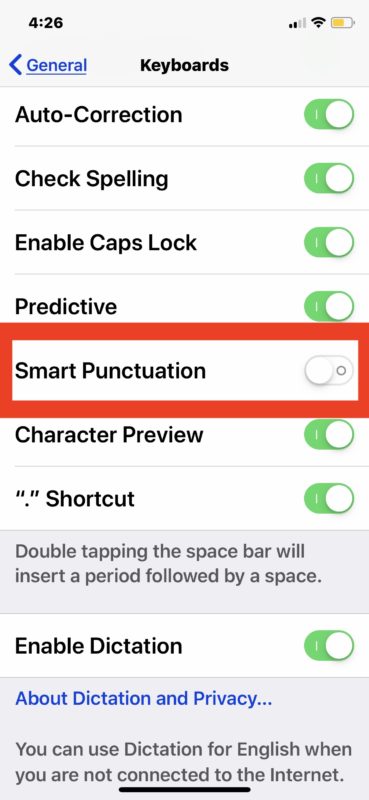
Puede confirmar que las citas directas ahora funcionan abriendo cualquier aplicación de iPad y escribiendo comillas; deben ser comillas rectas, en lugar de comillas curvadas.
Curiosamente, no parece haber un método para escribir comillas o comillas rectas mientras se mantiene el otro estilo de comillas, por lo que debe copiar y pegar> o desactivar esta función y volver a activarla. Si necesita usar tanto comillas rizadas como comillas rectas. Puede haber una manera de resolver esto, si conoce un método de cotización directa, ya sea recto o rizado, sin cambiar una configuración a iPad o iPhone, entonces compártalo. O con nosotros en los comentarios a continuación.
Este cambio se transferirá a los teclados de iPhone o iPad de todo tipo, es decir, si usa un teclado Bluetooth con iPad (o iPhone) o usa un teclado Magic, un teclado inteligente, una funda de teclado, un iPad como configuración de escritorio, entonces el el cambio persistirá en todos los teclados y todas las comillas serán rectas en lugar de comillas.
Tenga en cuenta que este cambio de configuración tendrá algunos otros elementos de puntuación para hacer que ASCII sea más ecológico y para la programación y el desarrollo. Por ejemplo, esta configuración también tendrá el impacto de que las comillas simples sean rectas (‘) así como las comillas dobles mencionadas anteriormente, y también tendrá un impacto en la escritura del guión, por lo que podrá escribir un guión doble como «-» sin convertirse en un guión largo.
Si conoce algún otro método para escribir citas rectas en iPad y iPhone, o tal vez algún método sencillo para mezclar citas y citas, compártalo con nosotros en los comentarios a continuación.
